Przewodnik Szybki start po aplikacji Virtualization Station
-
Co to jest aplikacja Virtualization Station?
-
Systemy operacyjne obsługiwane przez aplikację Virtualization Station
-
Przykłady zastosowań aplikacji Virtualization Station
-
-
Wymagania systemowe
-
Przed rozpoczęciem
-
Konfigurowanie urządzeń i maszyn wirtualnych oraz zarządzanie nimi
-
Tworzenie maszyny wirtualnej
-
Tworzenie urządzenia wirtualnego z witryny VM Marketplace (Sklep z maszynami wirtualnymi)
-
-
Zarządzanie działaniami maszyn wirtualnych
-
Zarządzanie cyklem życia maszyny wirtualnej
-
Konfigurowanie maszyny wirtualnej i zarządzanie nią
-
Interakcja z maszyną wirtualną
-
-
Dodawanie urządzeń sprzętowych do maszyny wirtualnej
-
Konfigurowanie migawek maszyn wirtualnych i zarządzanie nimi
-
Konfigurowanie planów ochrony danych maszyn wirtualnych i zarządzanie nimi
-
Konfigurowanie preferencji aplikacji
-
Dodatkowe informacje i zasoby
Niniejszy przewodnik dotyczy systemów QTS 5.1.0 i QuTS hero h5.1.0 oraz ich nowszych wersji.
Co to jest aplikacja Virtualization Station?
Virtualization Station to platforma programowa do wirtualizacji, która umożliwia tworzenie maszyn wirtualnych oraz zarządzanie nimi na urządzeniach NAS i QuCPE firmy QNAP. Platforma udostępnia wiele funkcji, np. tworzenie i migrowanie maszyn wirtualnych oraz zarządzanie nimi. Aplikacja Virtualization Station umożliwia konsolidację obciążeń na serwerze fizycznym, co pozwala zwiększyć elastyczność, zapewnić ciągłość biznesową i bardziej efektywnie korzystać z zasobów. W bezpiecznym i skalowalnym środowisku Virtualization Station można wdrażać różne aplikacje wirtualne i zarządzać nimi.
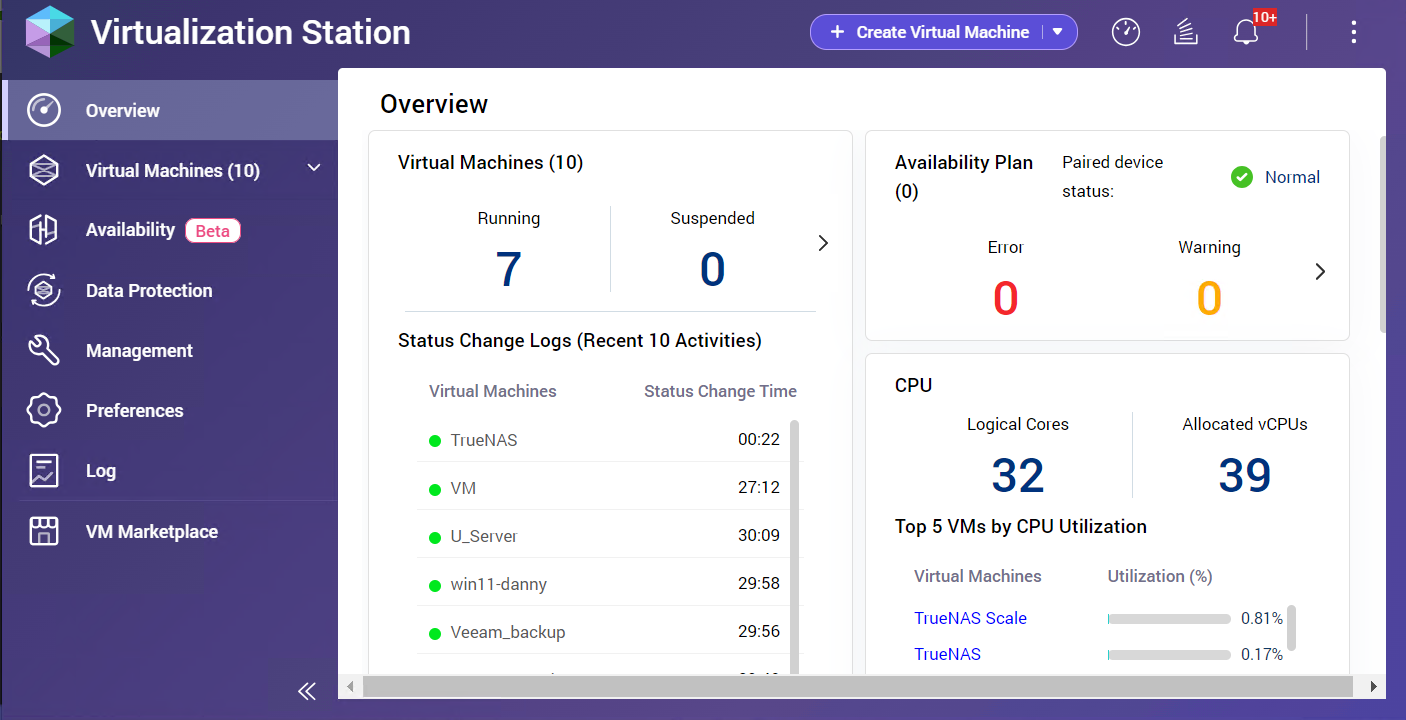
Systemy operacyjne obsługiwane przez aplikację Virtualization Station
Aplikacja Virtualization Station jest kompleksowo zgodna z różnymi systemami operacyjnymi z platform Windows, Linux i UNIX. Aby uzyskać szczegółowe informacje, zobacz Jakie systemy operacyjne można wdrażać w aplikacji Virtualization Station.
Przykłady zastosowań aplikacji Virtualization Station
- Testowanie i opracowywanie: tworzenie odizolowanych środowisk do testowania nowych aplikacji lub aktualizacji oprogramowania bez oddziaływania na środowisko produkcyjne.
- Konsolidacja serwerów: zmniejszenie liczby serwerów fizycznych i uproszczenie zarządzania infrastrukturą IT.
- Przetwarzanie danych w chmurze: tworzenie prywatnych środowisk opartych na chmurze umożliwiających hostowanie aplikacji i usług.
- Edukacja i szkolenia: udostępnianie wirtualnych środowisk laboratoryjnych do praktycznej nauki.
Wymagania systemowe
| Wymaganie | Szczegóły |
|---|---|
| Model | Modele serwerów NAS z procesorami x86 |
| Procesor |
|
| Pamięć |
|
| Przełącznik wirtualny | Wymagany jest przełącznik wirtualny. Aby uzyskać szczegółowe informacje na temat tworzenia przełącznika wirtualnego, zobacz Jak obsługiwać i skonfigurować funkcję Sieć i przełącznik wirtualny. |
Przed rozpoczęciem
- Zaloguj się na urządzeniu jako administrator.
- Sprawdź, czy zainstalowano aplikację Virtualization Station.
- Sprawdź, czy urządzenie jest połączone z siecią zewnętrzną za pośrednictwem bramy domyślnej.
- Sprawdź, czy oprogramowanie układowe urządzenia jest aktualne.
Konfigurowanie urządzeń i maszyn wirtualnych oraz zarządzanie nimi
Ta sekcja zawiera ogólne informacje dotyczące urządzeń wirtualnych (VA) i maszyn wirtualnych (VM), w tym ich definicje i najważniejsze różnice.
- Urządzenie wirtualne (VA): Wstępnie skonfigurowana maszyna wirtualna dostarczana razem z aplikacją lub systemem operacyjnym. Urządzenia wirtualne pozwalają uprościć wdrażanie złożonych aplikacji i są zwykle od razu gotowe do użycia.
- Maszyna wirtualna (VM): Emulacja programowa fizycznego komputera. Maszyny wirtualne działają w systemie operacyjnym hosta. Można je dostosowywać do określonych wymagań. Korzystanie z maszyn wirtualnych jest bardziej elastyczne niż z urządzeń wirtualnych, jednak może wymagać większego nakładu pracy związanej z konfiguracją.
Maksymalna liczba maszyn wirtualnych obsługiwanych w aplikacji Virtualization Station zależy od zasobów sprzętowych serwera fizycznego. Liczba rdzeni procesora, ilość pamięci RAM i wielkość przestrzeni dyskowej mają wpływ na liczbę maszyn wirtualnych, które można uruchomić jednocześnie.
Najważniejsze różnice
- Dostosowywanie: maszyny wirtualne udostępniają więcej opcji konfiguracji niż urządzenia wirtualne, co pozwala precyzyjnie dostosować konfigurację sprzętu i oprogramowania.
- Wdrażanie: urządzenia wirtualne są zwykle wstępnie skonfigurowane, a ich wdrażanie jest łatwiejsze. Maszyny wirtualne mogą wymagać dodatkowej konfiguracji przed użyciem.
- Elastyczność: maszyny wirtualne zapewniają większą elastyczność pod względem przydzielania zasobów i zarządzania nimi.
Tworzenie maszyny wirtualnej
- Zaloguj się na urządzeniu QNAP i otwórz aplikację Virtualization Station.
- Kliknij opcję Utwórz maszynę wirtualną.
Zostanie wyświetlone okno Utwórz nową maszynę wirtualną. - Skonfiguruj ustawienia ogólne.
- Skonfiguruj ustawienia maszyny wirtualnej.
 UwagaDostosuj ustawienia maszyny wirtualnej za pomocą opcji podstawowych lub zaawansowanych. Aby uzyskać dostęp do ustawień zaawansowanych, kliknij ikonę
UwagaDostosuj ustawienia maszyny wirtualnej za pomocą opcji podstawowych lub zaawansowanych. Aby uzyskać dostęp do ustawień zaawansowanych, kliknij ikonę
w oknie konfiguracji. - Przejrzyj ustawienia maszyny wirtualnej i kliknij przycisk Utwórz.
Aby uzyskać szczegółowe informacje, zapoznaj się z tematem Tworzenie maszyn wirtualnych i urządzeń wirtualnych w samouczku dotyczącym aplikacji Virtualization Station.
Tworzenie urządzenia wirtualnego z witryny VM Marketplace (Sklep z maszynami wirtualnymi)
- Zaloguj się na urządzeniu QNAP i otwórz aplikację Virtualization Station.
- Przejdź do sekcji VM Marketplace (Sklep z maszynami wirtualnymi).
- Wybierz urządzenie wirtualne.
- Kliknij pozycję Wdróż.
- Skonfiguruj ustawienia zaawansowane maszyny wirtualnej.
- Przejrzyj ustawienia i utwórz urządzenie wirtualne.
Aby uzyskać szczegółowe informacje, zapoznaj się z tematem Wdrażanie urządzenia wirtualnego z VM Marketplace (Sklep z maszynami wirtualnymi) w samouczku dotyczącym aplikacji Virtualization Station.
Zarządzanie działaniami maszyn wirtualnych
Maszynami wirtualnymi można efektywnie zarządzać. Najważniejsze działania obejmują uruchamianie, zatrzymywanie, klonowanie oraz inne podstawowe zadania.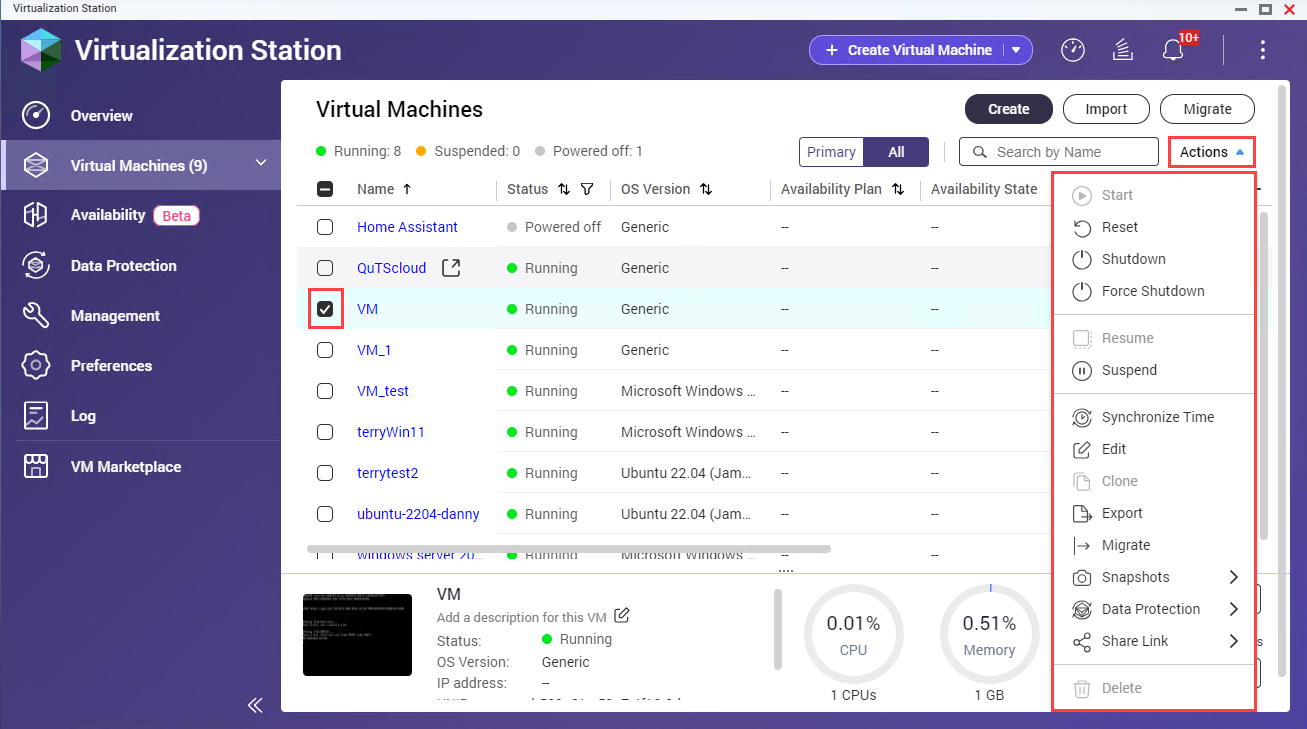
Zarządzanie cyklem życia maszyny wirtualnej
| Działanie | Opis |
|---|---|
| Rozpocznij | Umożliwia włączenie maszyny wirtualnej i rozpoczęcie jej działania. |
| Zawieś | Umożliwia wstrzymanie działania maszyny wirtualnej i zachowanie jej bieżącego stanu. |
| Wznów | Umożliwia kontynuowanie wstrzymanego działania maszyny wirtualnej z zapisanego stanu. |
| Zamknij | Umożliwia łagodne wyłączenie maszyny wirtualnej i zapisanie jej stanu. |
| Wymuś wyłączenie | Umożliwia natychmiastowe wyłączenie maszyny wirtualnej bez czekania na zakończenie procedury wyłączania. |
| Resetuj | Umożliwia ponowne uruchomienie maszyny wirtualnej bez zapisywania jej bieżącego stanu. |
Konfigurowanie maszyny wirtualnej i zarządzanie nią
| Działanie | Opis |
|---|---|
| Importuj | Umożliwia zaimportowanie pliku konfiguracyjnego maszyny wirtualnej (OVF/OVA) do aplikacji Virtualization Station. |
| Eksportuj | Umożliwia wyeksportowanie maszyny wirtualnej jako pliku OVF/OVA w celu utworzenia jej kopii zapasowej lub przeniesienia do innego środowiska. |
| Klonuj | Umożliwia utworzenie duplikatu maszyny wirtualnej obejmującego jej konfigurację i dane. |
| Migruj | Umożliwia przeniesienie maszyny wirtualnej między hostami w środowisku aplikacji Virtualization Station. |
| Udostępnij | Umożliwia udostępnienie maszyny wirtualnej innym użytkownikom w środowisku aplikacji Virtualization Station. |
| Usuń | Umożliwia trwałe usunięcie maszyny wirtualnej i powiązanych z nią danych z aplikacji Virtualization Station. |
Interakcja z maszyną wirtualną
| Działanie | Opis |
|---|---|
| Uzyskaj dostęp do konsoli maszyny wirtualnej | Umożliwia nawiązanie połączenia z konsolą maszyny wirtualnej w celu wykonywania działań w systemie operacyjnym. |
| Synchronizuj czas | Umożliwia zmianę czasu na maszynie wirtualnej w celu dopasowania do ustawień w systemie hosta. |
| Udostępnij linki | Umożliwia wygenerowanie linków do maszyn wirtualnych w celu zapewnienia łatwego dostępu innym użytkownikom na potrzeby współpracy. |
Aby uzyskać szczegółowe informacje, zapoznaj się z tematem Działania na maszynach wirtualnych w samouczku dotyczącym aplikacji Virtualization Station.
Dodawanie urządzeń sprzętowych do maszyny wirtualnej
Dodanie urządzeń sprzętowych pozwala poszerzyć zakres funkcji maszyn wirtualnych. Wykonaj następujące kroki, aby dodać urządzenia sieciowe, urządzenia pamięci masowej lub inne komponenty do maszyny wirtualnej.
- Zaloguj się na urządzeniu QNAP i otwórz aplikację Virtualization Station.
- Wybierz opcję Maszyny wirtualne.
- Wybierz uruchomioną lub wyłączoną maszynę wirtualną.UwagaDo działających maszyn wirtualnych można dodawać tylko urządzenia VirtIO.
Zostanie wyświetlony ekran Informacje o maszynie wirtualnej.
- Wybierz opcję Edytuj.
Zostanie wyświetlone okno Edytuj [maszyna wirtualna].
- Kliknij opcję Pamięć masowa, Sieć lub CD/DVD ROM.
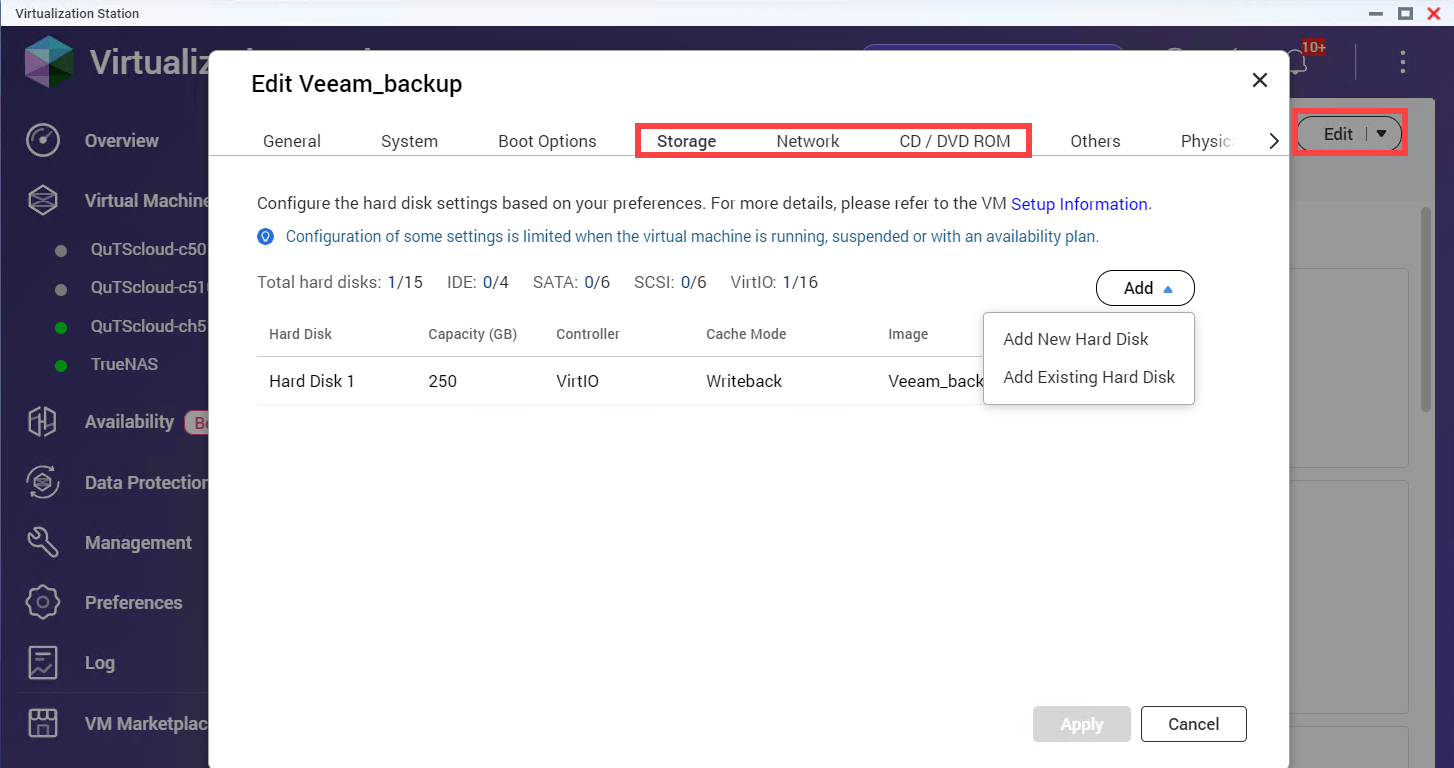
- Skonfiguruj ustawienia sprzętu.
- Kliknij przycisk Zapisz, aby zastosować zmiany.
Aby uzyskać szczegółowe informacje, zapoznaj się z tematem Dodawanie urządzeń sprzętowych do maszyny wirtualnej w samouczku dotyczącym aplikacji Virtualization Station.
Konfigurowanie migawek maszyn wirtualnych i zarządzanie nimi
Aplikacja Virtualization Station zapewnia ochronę maszyn wirtualnych za pomocą tworzonych migawek, którymi można zarządzać. Migawki umożliwiają przywrócenie wcześniejszego stanu maszyny. Poniższa procedura umożliwia skonfigurowanie planów ochrony danych maszyn wirtualnych i zarządzanie nimi.
- Zaloguj się na urządzeniu QNAP i otwórz aplikację Virtualization Station.
- Wybierz opcję Maszyny wirtualne.
- Wybierz maszynę wirtualną.
Zostanie wyświetlona strona Informacje.
- Przejdź do sekcji Migawki.
- Możesz zarządzać skonfigurowanymi migawkami maszyn wirtualnych.
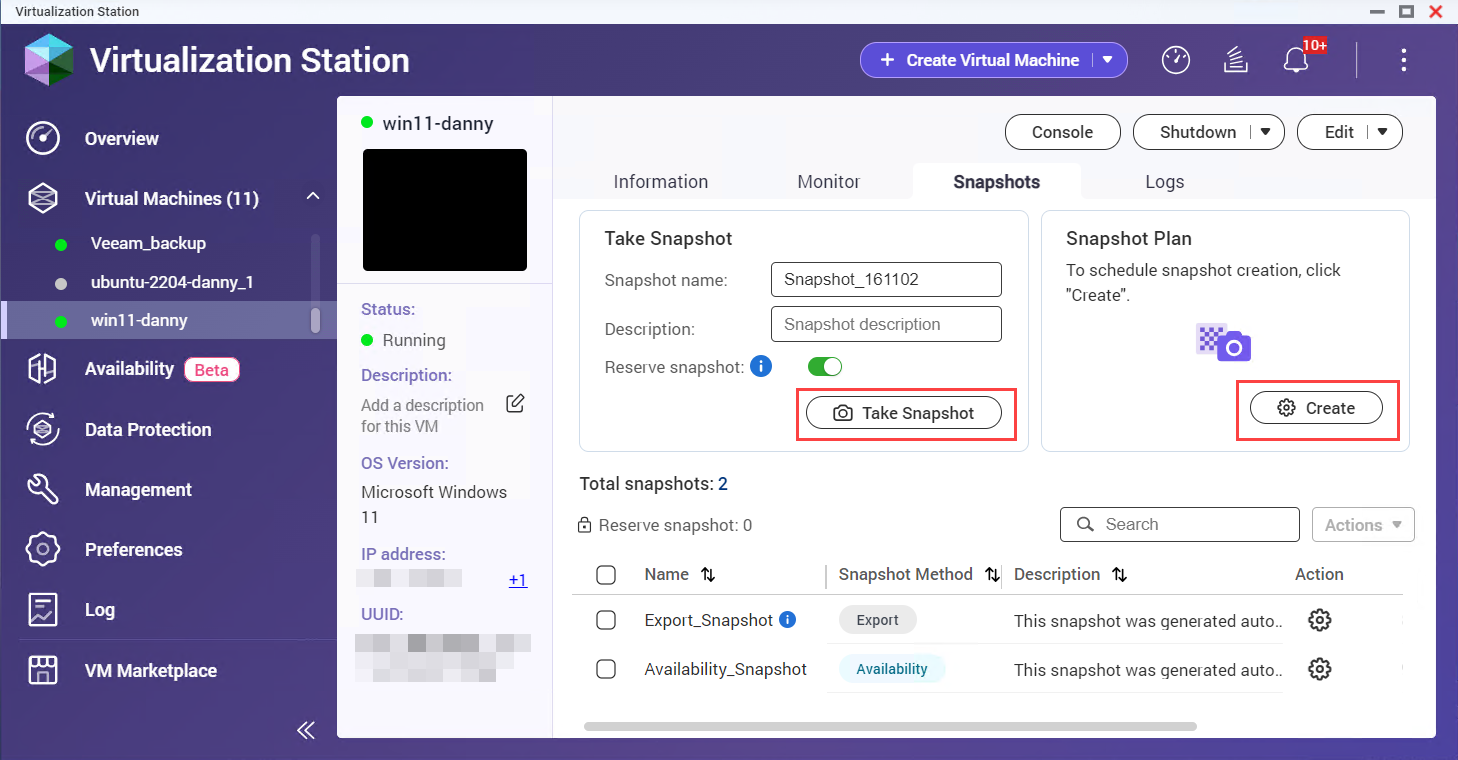
Zadanie Opis Zarządzaj migawkami maszyny wirtualnej Umożliwia zapisanie bieżącego stanu maszyny wirtualnej i zarządzanie nim w celu przywrócenia danych lub cofnięcia zmian. Wykonaj migawkę maszyny wirtualnej Umożliwia utworzenie migawki w celu zapisania bieżącego stanu maszyny wirtualnej. Wykonaj działania na migawkach Umożliwia na przykład usuwanie lub klonowanie migawek, co pozwala zarządzać wersjami i kopiami zapasowymi maszyn wirtualnych. Przywróć maszynę wirtualną do stanu z migawki Umożliwia przywrócenie maszyny wirtualnej do wcześniejszego stanu przy użyciu zapisanej migawki.
Aby uzyskać szczegółowe informacje, zapoznaj się z tematem Zarządzanie migawkami maszyn wirtualnych w samouczku dotyczącym aplikacji Virtualization Station.
Konfigurowanie planów ochrony danych maszyn wirtualnych i zarządzanie nimi
Aplikacja Virtualization Station zapewnia opcjonalną ochronę maszyn wirtualnych za pomocą migawek i kopii zapasowych. Te dwa mechanizmy zapewniają skuteczną, strategiczną ochronę danych maszyn wirtualnych i pozwalają je odzyskać w razie awarii.
- Zaloguj się na urządzeniu QNAP i otwórz aplikację Virtualization Station.
- Kliknij opcję Ochrona danych.
- Wykonaj dowolne z poniższych zadań.
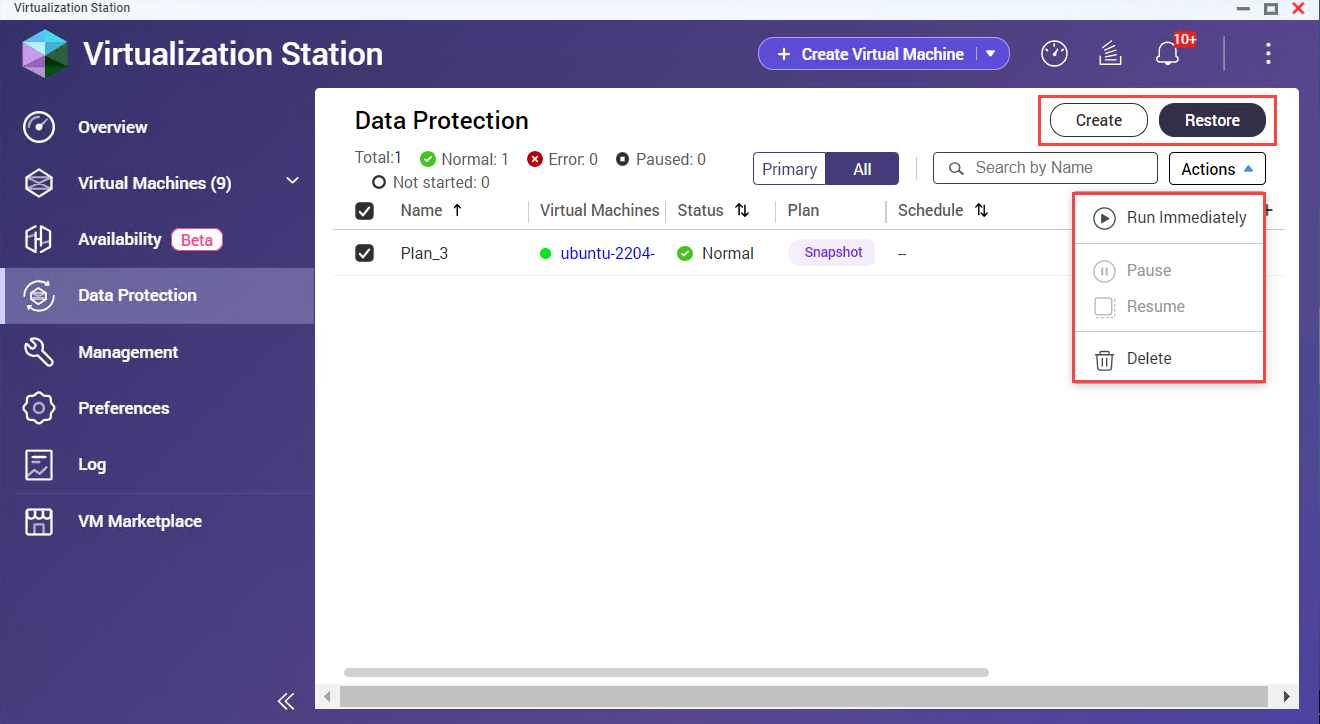
| Zadanie | Opis |
|---|---|
| Utwórz plan ochrony danych z użyciem kopii zapasowej | Umożliwia skonfigurowanie harmonogramu tworzenia kopii zapasowych pozwalającego na regularne zapisywanie danych maszyn wirtualnych, które można przywrócić w przypadku utraty danych. |
| Utwórz plan ochrony danych z użyciem migawki | Umożliwia skonfigurowanie migawek w celu zapisywania bieżącego stanu maszyny wirtualnej w określonych odstępach czasu na potrzeby szybkiego przywrócenia danych. |
| Przywróć maszynę wirtualną za pomocą pliku kopii zapasowej | Umożliwia przywrócenie stanu maszyny wirtualnej z określonego momentu przy użyciu utworzonego pliku kopii zapasowej. |
| Zarządzaj planami ochrony danych | Umożliwia monitorowanie i aktualizowanie planów tworzenia kopii zapasowych i migawek oraz zarządzanie nimi w celu zapewnienia ciągłej ochrony danych i możliwości ich odzyskiwania. |
Aby uzyskać szczegółowe informacje, zapoznaj się z tematem Plany ochrony danych maszyny wirtualnej w samouczku dotyczącym aplikacji Virtualization Station.
Konfigurowanie preferencji aplikacji
Aby dostosować aplikację Virtualization Station do swoich potrzeb, można skonfigurować różne preferencje, w tym ustawienia pamięci, dane uwierzytelniania zdalnego urządzenia oraz opcje portów i pamięci masowej. Wykonaj poniższe czynności, aby dostosować ustawienia:
- Zaloguj się na urządzeniu QNAP i otwórz aplikację Virtualization Station.
- Kliknij opcję Preferencje.
Konfiguracja Kroki Preferencje dotyczące pamięci - Wybierz kartę Pamięć.
- Skonfiguruj ustawienia pamięci.
Dane uwierzytelniania zdalnego urządzenia - Wybierz kartę Urządzenia zdalne.
- Na karcie Urządzenia zdalne dodaj, edytuj lub usuń dane uwierzytelniania zdalnego urządzenia.
Preferencje dotyczące portów i pamięci masowej - Wybierz kartę Porty i pamięć masowa.
- Wskaż numery portów usług i wybierz lokalizacje pamięci masowej maszyny wirtualnej.
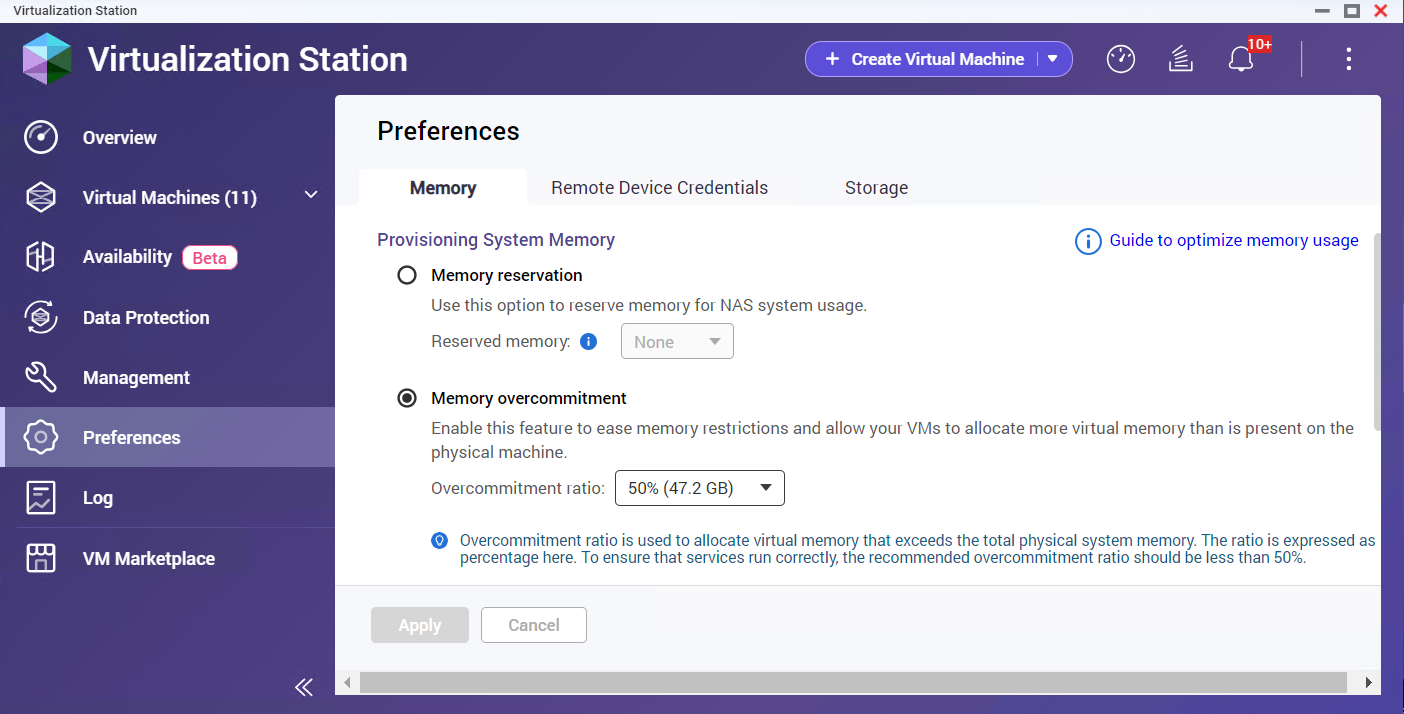
- Zapisz preferencje dotyczące maszyny wirtualnej.
Aby uzyskać szczegółowe informacje, zapoznaj się z tematem Preferencje aplikacji w samouczku dotyczącym aplikacji Virtualization Station.
Dodatkowe informacje i zasoby
- Virtualization Station: oficjalna strona QNAP aplikacji Virtualization Station
- Jak korzystać z aplikacji Virtualization Station 4: szczegółowy samouczek QNAP dotyczący konfigurowania aplikacji Virtualization Station
- Baza wiedzy: baza danych często zadawanych pytań, samouczków i internetowych zasobów pomocy z możliwością przeszukiwania
- QNAP College: samouczki wideo z instrukcjami





